电脑没声音怎么调出来?你的电脑是否出现过突然“哑巴”的情况?电脑如果没有了声音就等于没有了灵魂,特别是使用电脑越久,就越离不开声音的存在。

如果电脑没声音,再刺激的游戏也没有灵魂,再好听的音乐也无法听到,再好看的影视也无心欣赏,可见电脑一旦失去了声音是一件多么可怕的事情,如何让你的电脑重新“开口说话”?马上来看看吧!
方案1:检查系统声音设置
电脑没声音怎么办?首先我们先来看看第1个方法吧,通过查看系统的声音设置是否有开启。
第1步:打开电脑的“控制面板”,如果桌面有快捷方式的话可以直接打开,没有的话也可以通过左下角的搜索功能来查找出来后,再进行打开;

第2步:打开控制面板后,在首页这里找到并进入“硬件与声音”的设置;
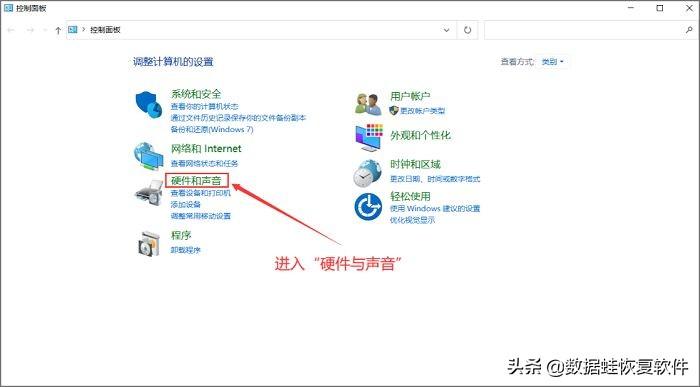
第3步:这里选择“更改系统声音”选项;
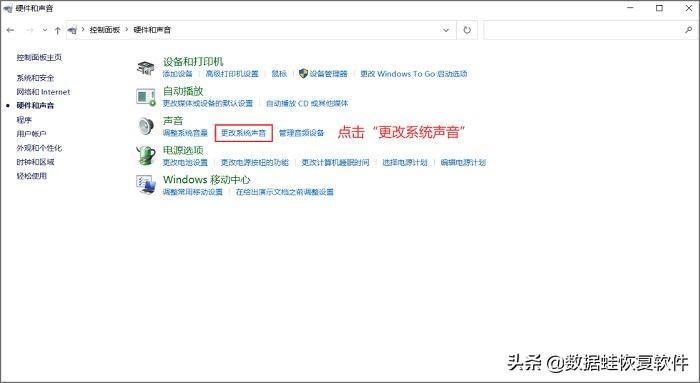
第4步:在“声音方案”这里可以看看是不是显示为“无声”,如果是的话,那么电脑没声音的源头就是这里了,我们只需要将其重新设置为“默认”就可以了!
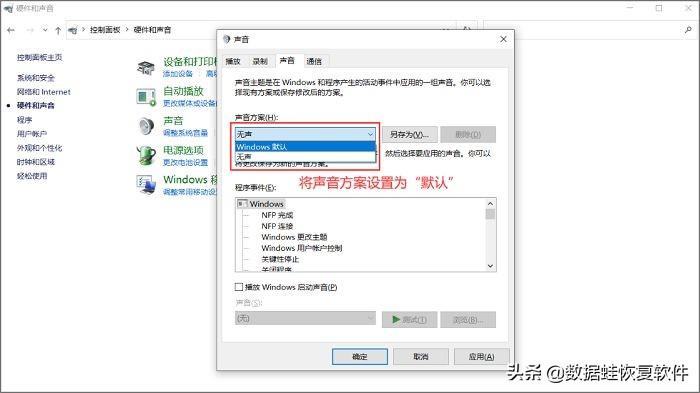
方案2:音频驱动重启
第1个方法能解决就最好了,要是没能解决的话也不要着急,还有第2个方法,电脑没声音怎么办?下面一起来重新启动音频渠道试试吧!
步骤1.打开随便一个文件夹,在左侧找到“此电脑”并用鼠标右键一下它,还是一样,桌面有这个快捷方式的可以直接右键,随后点击“管理”;
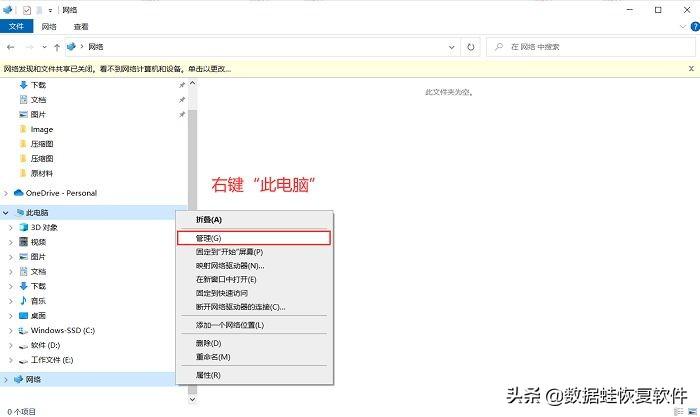
步骤2.随后进入“设备管理器”;
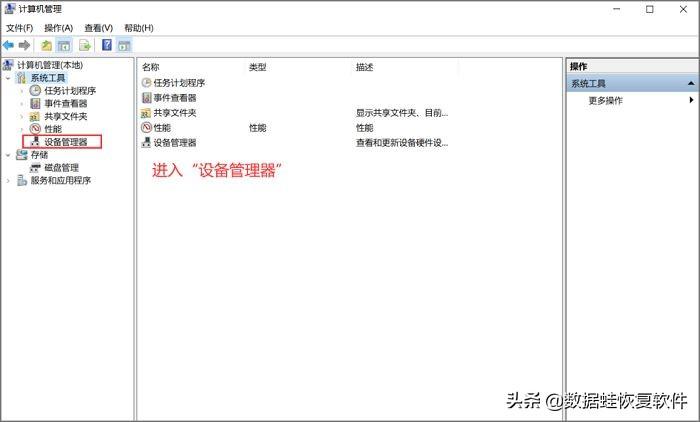
步骤3.在设备管理器里面找到“声音、视频和游戏控制器”并点击它左侧的小箭头展开所有的音频驱动,将所有的音频驱动都重新禁用再启动一遍即可!
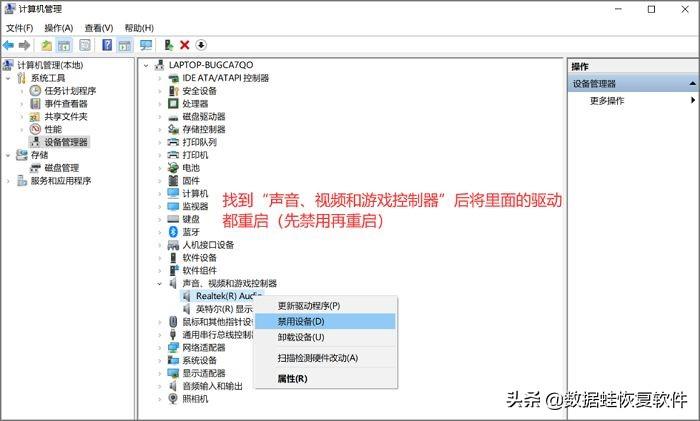
电脑没声音怎么调出来?操作步骤已经分享完成了,一共4个步骤就可以恢复电脑的声音,是不是非常的简单?喜欢小编的技能分享吗?那就点赞、关注、转发、收藏吧!









